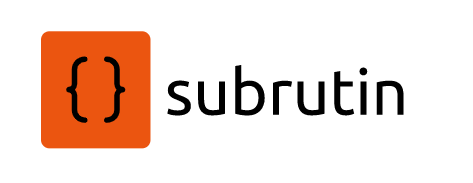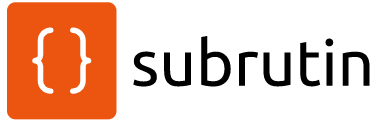Belajar Numpy dengan Anaconda : Memulai Menjalankan Program
Salah satu alasan mengapa banyak orang memilih Python kala hendak mendalami, komputasi numerik, data sains, ataupun bahkan machine learning adalah tersedianya banyak pustaka Python yang memang dikhususkan untuk itu.
Advertisement
Salah satunya adalah Numpy, yang merujuk kepada situs resminya disebutkan bahwa
NumPy is the fundamental package for scientific computing with Python.
Numpy adalah paket dasar Python guna keperluan komputasi saintifik. Pada dasarnya adalah library untuk bahasa pemrograman Python yang mendukung perhitungan operasi array multi dimensi dan matriks beserta dengan kumpulan fungsi matematika tingkat tinggi.
NumPy berada di dalam lisensi BSD yang memungkinkan programmer menggunakan ulang dengan beberapa batasan.
- Menginstall Numpy
Untuk mulai menggunakan Numpy, penulis akan menginstall Numpy menggunakan Anaconda. Diasumsikan pembaca telah mengikuti artikel sebelumnya tentang bagaimana menginstal Anaconda dan mengatur environment pertama kali. Jika belum, anda bisa membacanya pada tautan ini.
Misalkan programmer telah mengeset environment bernama belajar yang menggunakan Python 3.7

Untuk menginstall package Numpy pastikan centang pilihan numpy. kemudian klik Apply sepert tangkapan layar berikut

Tunggu beberapa saat ketika Anaconda mengunduh library dari repository. Periksa kembali, jika package sudah terinstal dengan benar maka hasilnya akan sesuai dengan tangkapan layar berikut

Advertisement
- Anaconda Prompt
Jalankan Anaconda Prompt, lalu pindah ke virtual environment belajar, kemudian navigasi ke direktori workspace yang diinginkan, setelah itu ketik perintah jupyter notebook untuk melanjalankan Jupyter Notebook seperti tangkapan layar berikut.

Tunggu beberapa saat hingga Jupyter Notebook dijalankan pada browser.
- Jupyter Notebook
Berikut adalah tampilan Jupyter Notebook saat pertama kali dijalankan

Untuk memulai program baru, klik button New > Python 3
Saat jendela baru Untitled terbuka. Programmer dapat memulai menulis program Python. Misalkan programmer ingin sekedar memberi judul program (semacam komentar namun bertipe markdown) pilih drowdown Markdown dan tulis judul pada line [1]
Advertisement

Misalkan saya memberi nama Hello Numpy. Ketik Alt + Enter
Untuk membuat program Python di line berikutnya, pilih jenis inputan berupa Code lalu ketikkan sebagai berikut
Akan muncul keluaran pada Out sebagai berikut
Berikut adalah tangkapan layar dari eksperimen yang penulis lakukan

Sampai sini, programmer telah berhasil memanggil library numpy dan mengetahui versi berapa dari numpy yang sedang dikerjakan. Pada tulisan berikutnya, subrutin akan membahas lebih dalam bagaimana menggunakan numpy untuk menyeleseikan beberapa operasi dasar pada array dan matrix
advertisement